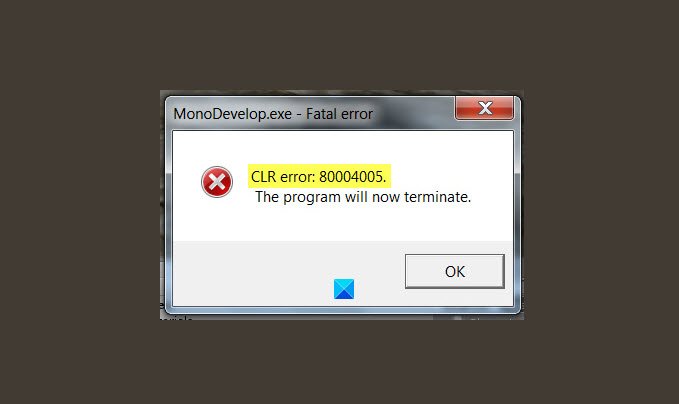Некоторые пользователи Windows сталкиваются со следующим сообщением об ошибке при попытке установить программное обеспечение, некоторые даже видят это сообщение при запуске своей системы.
Ошибка CLR: 80004005.
Эта программа теперь будет завершена
В этой статье мы собираемся исправить ошибку CLR 80004005 в Windows 11/10 с помощью простых решений.
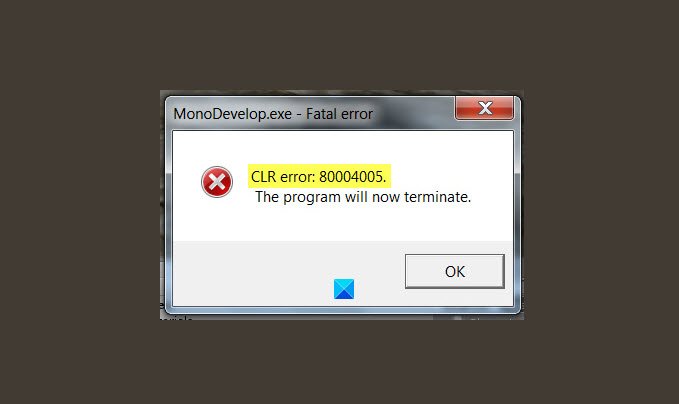
Что означает ошибка CLR?
Ошибка CLR или ошибка общеязыковой среды выполнения-одна из наиболее распространенных ошибок при загрузке. CLR присутствует в каждой платформе.NET Framework на вашем компьютере, и ее большое количество может вызвать эту ошибку.
Ошибка CLR может быть вызвана множеством различных причин, например конфликтом с.NET Framework или ее повреждением. В большинстве случаев ошибка связана с.NET Framework. Мы увидим некоторые решения, чтобы исправить эту ошибку.
Ошибка CLR 80004005 в Windows 11/10
Это то, что вы можете сделать, чтобы исправить ошибку CLR 80004005 в Windows 11/10.
Используйте средство устранения неполадок.NET Framework Переустановите.NET Framework Переустановите поврежденное приложение
Давайте поговорим о них подробнее.
1] Используйте средство устранения неполадок.NET Framework
Поскольку оно является проблемой, связанной с.NET Framework, лучшим решением было бы запустить средство устранения неполадок.NET Framework . Вы можете без труда установить запускать инструмент для исправления ошибок CLR.
2] Переустановите.NET Framework
Если средство устранения неполадок.NET Framework недостаточно для решения проблемы, вы можете удалить эту функцию и переустановить ее. Это исправит ошибку, если она вызвана повреждением.NET Framework. Чтобы удалить эту функцию, выполните следующие действия.
Запустите Панель управления из меню «Пуск» или с помощью Win + R> введите «контроль»> нажмите Enter. Нажмите «Программы и компоненты»> «Поверните». Компоненты Windows включены или отключены. Снимите флажок для каждого экземпляра.NET Framework. Появится список функций Windows, которые будут отключены, если вы удалите эту функцию, поэтому нажмите Да. Теперь нажмите Хорошо. Таким образом вы удалили.NET Framework со своего компьютера. Наконец, загрузите последнюю версию.NET Framework с microsoft.com .
3] Переустановите поврежденное приложение
Если есть конкретное приложение, которое выдает сообщение об ошибке каждый раз, когда вы его запускаете, попробуйте переустановить его и посмотрите, исправит ли оно ошибку.
Чтобы удалить приложение в Windows 10, выполните следующие действия.
Запустите Панель управления из меню «Пуск». Щелкните «Программы и компоненты». Щелкните поврежденную программу правой кнопкой мыши. и нажмите Удалить. Теперь переустановите приложение и посмотрите, решит ли оно проблему.
Надеюсь, вы сможете решить ошибку среды CLR с помощью этих решений.
Далее: Как исправить ошибки отсутствия файлов DLL на ПК с Windows 11/10